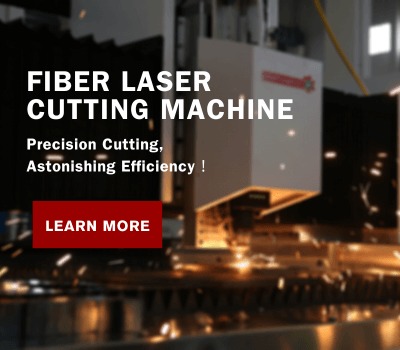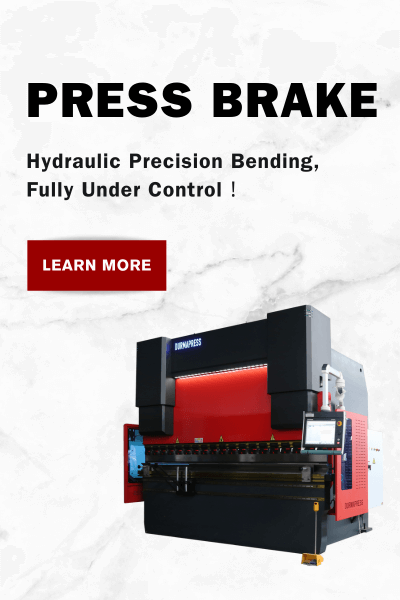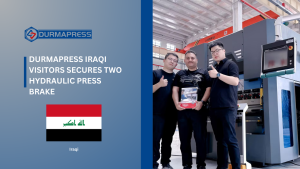
Ручное управление E21 Контроллер ESTUN
Предисловие
Настоящее руководство описывает работу устройства числового программного управления E21 и предназначено для операторов, проходящих инструктаж по работе с устройством. Перед началом работы с устройством оператор должен ознакомиться с данным руководством и знать требования к эксплуатации.
Авторские права сохраняются за компанией ESTUN. Не допускается добавление или удаление части или всего содержания руководства без согласия ESTUN. Запрещается использовать часть или все содержание руководства для проектирования третьими лицами.
Устройство E21 обеспечивает полное программное управление и не имеет механических средств защиты оператора и станка. Поэтому в случае неисправности станка необходимо предусмотреть устройство защиты оператора и внешней части станка. Компания ESTUN не несет ответственности за любые прямые или косвенные убытки, вызванные нормальной или ненормальной работой устройства.
Компания ESTUN оставляет за собой право на внесение изменений в данное руководство в случае добавления функций или ошибок при печати.
Настоящее руководство описывает работу устройства числового программного управления E21 и предназначено для операторов, проходящих инструктаж по работе с устройством. Перед началом работы с устройством оператор должен ознакомиться с данным руководством и знать требования к эксплуатации.
Авторские права сохраняются за компанией ESTUN. Не допускается добавление или удаление части или всего содержания руководства без согласия ESTUN. Запрещается использовать часть или все содержание руководства для проектирования третьими лицами.
Устройство E21 обеспечивает полное программное управление и не имеет механических средств защиты оператора и станка. Поэтому в случае неисправности станка необходимо предусмотреть устройство защиты оператора и внешней части станка. Компания ESTUN не несет ответственности за любые прямые или косвенные убытки, вызванные нормальной или ненормальной работой устройства.
Компания ESTUN оставляет за собой право на внесение изменений в данное руководство в случае добавления функций или ошибок при печати.

Часть 1 - Инструкция по эксплуатации
1.1 Основные операции
Основная процедура переключения и работы устройства показана на рис. 2-1.
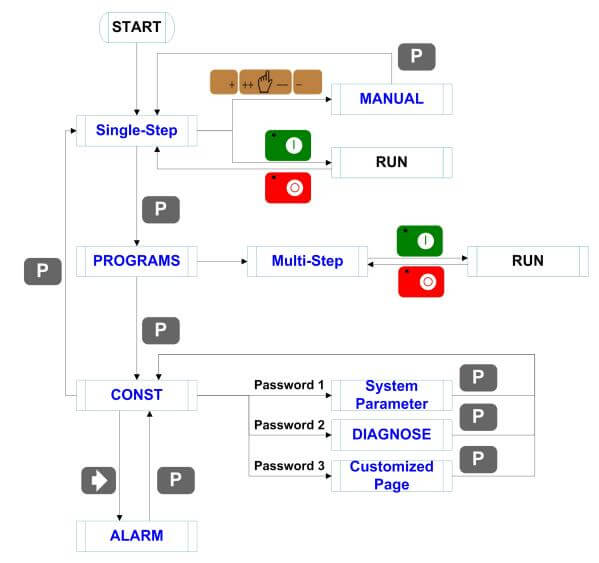
Рисунок 2-1 Основные операционные потоки
Часть 1 - Инструкция по эксплуатации
1.2 Программирование
Прибор имеет два способа программирования: одношаговый и многошаговый. Пользователь может настроить программирование в соответствии с реальными потребностями.
1.2.1 Одношаговое программирование
Внимание: Когда на странице отображается параметр X или Y, пожалуйста, не входите на страницу RUN или Manual, если вы не сбросили функцию обучения оси X или оси Y.
Одношаговое программирование обычно используется для обработки одного этапа до конца обработки заготовки. При включении питания контроллер автоматически переходит на страницу одношагового программирования.
- Этапы работы
Шаг 1 После запуска прибор автоматически перейдет на страницу настройки одношаговой программы, как показано на рис. 2-2.
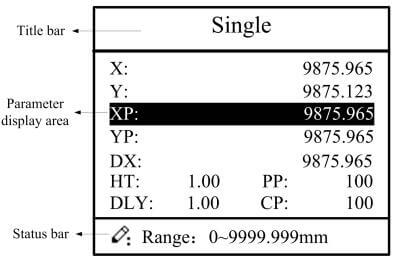
Рисунок 2-2 Страница настройки одноступенчатой программы
Шаг 2 Нажмите , выберите параметр, который необходимо настроить, нажмите кнопку
цифровая клавиша для ввода значения программы, нажмите для завершения ввода.
[Примечание] Параметр может быть установлен только при включенном индикаторе Stop.
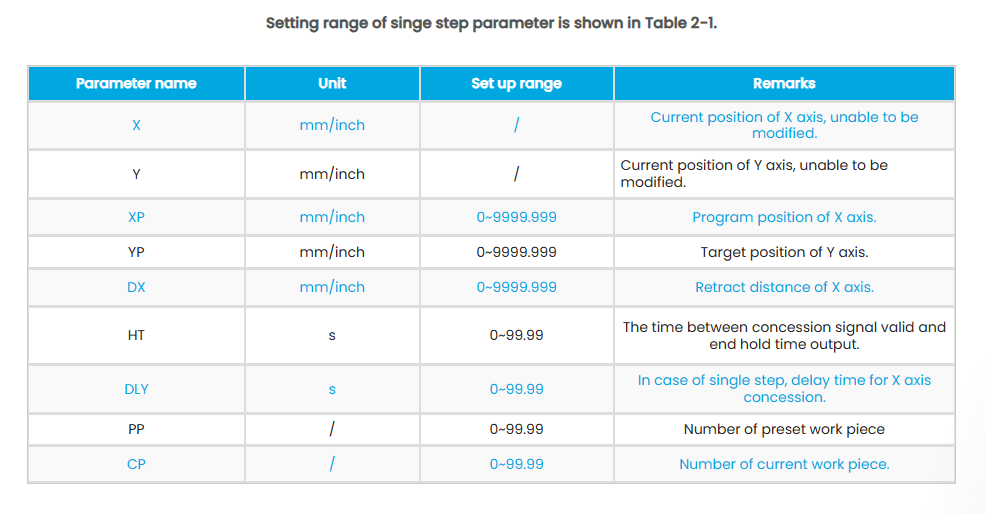
Шаг 3 Нажмите Система будет работать по этой программе, как показано на рис. 2-3.
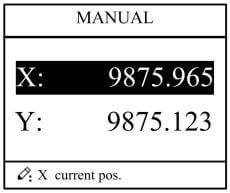
Рисунок 2-3 Страница одноступенчатой операции
- Пример работы
На странице одношаговой программы запрограммируйте глубину гибки 100,0 мм, положение заднего калибра
80,00 мм, расстояние выдвижения до 50 мм, время ожидания уступки до 2 с, время удержания до 3 с, работа
шт. до 10.
Этапы работы приведены в табл. 2-2.
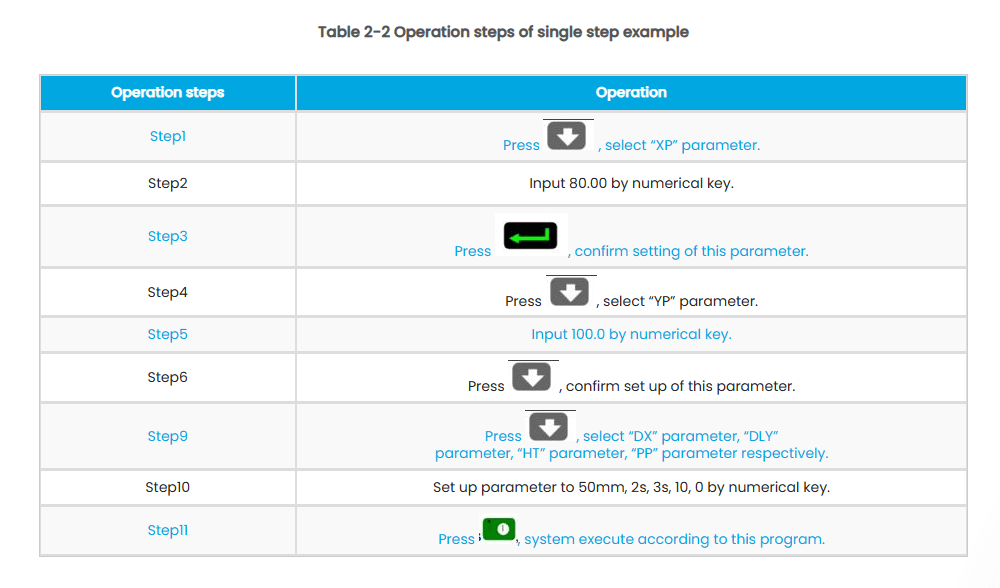
1.2.2 Многошаговое программирование
Внимание: Когда на странице отображается параметр X или Y, пожалуйста, не входите на страницу RUN, если вы не сбросили функцию обучения оси X или оси Y.
Многошаговая программа предназначена для обработки одной заготовки на разных этапах обработки, реализует последовательное выполнение нескольких этапов и повышает эффективность обработки.
- Шаг операции
Шаг 1 При включении питания устройство автоматически отображает одношаговую страницу параметров.
Шаг 2 Нажмите Перейдите на страницу управления программой, как показано на рис. 2-4.
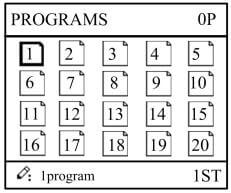
Рисунок 2-4 Страница управления программой
Шаг 3 Нажмите , выберите серийный номер программы или введите номер программы напрямую, например, введите "1".
Шаг 4 Нажмите , откройте страницу настройки многоступенчатой программы, как показано на рис. 2-5.
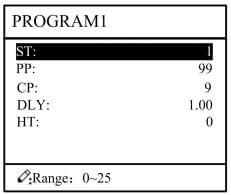
Рисунок 2-5 Многоступенчатый
Шаг 5 Нажмите , выбрать параметр многоступенчатого программирования, требующий настройки, ввести
установка значения, нажмите , и установка вступит в силу.
Шаг 6 По завершении настройки нажмите кнопку Войдите на страницу установки параметров шага, как показано на рис. 2-6.
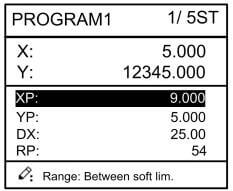
Рисунок 2-6 Страница установки параметров шага
Шаг 7 Нажмите , выберите параметр шага, который необходимо настроить, введите значение программы, нажмите кнопку
, и установка вступит в силу.
Шаг 8 Нажмите для переключения между этапами. Если текущий шаг является первым, нажмите кнопку
для перехода на последнюю страницу настройки параметров шага; если текущий шаг является последним, нажмите кнопку
для входа на первую страницу настройки ступенчатых параметров.
Диапазон настройки многоступенчатых параметров приведен в таблице 2-3.
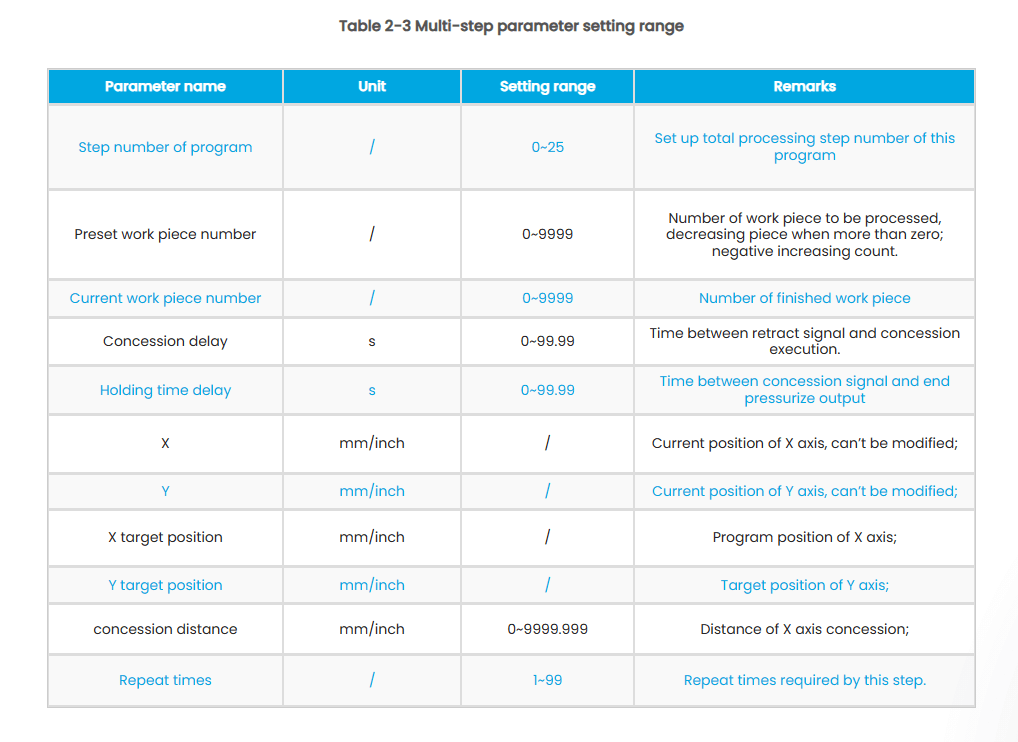
Шаг 9 Нажмите , система будет работать в соответствии с этой программой, как показано на рис. 2-7.
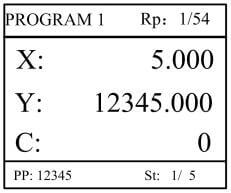
Рисунок 2-7 Страница работы с многоступенчатым программированием
- Пример работы
[Общие сведения] Одна заготовка требует обработки 50, как показано ниже;
■ Первый изгиб: 50 мм
■ Второй изгиб: 100 мм
■ Третий изгиб: в другую сторону 300 мм
[Анализ] в соответствии с заготовкой и технологическими условиями работы станка
■Первый изгиб: Положение оси X - 50,0 мм; положение оси Y - 85,00 мм, уступка - 50 мм
■Второй изгиб: Положение оси X - 100,0 мм; положение оси Y - 85,00 мм, уступка - 50 мм
■ Третий изгиб: Положение оси X - 300,0 мм; Положение оси Y - 85,00 мм, уступка 50 мм
Отредактируйте программу обработки этой заготовки по программе № 2.
Порядок работы приведен в табл. 2-4.
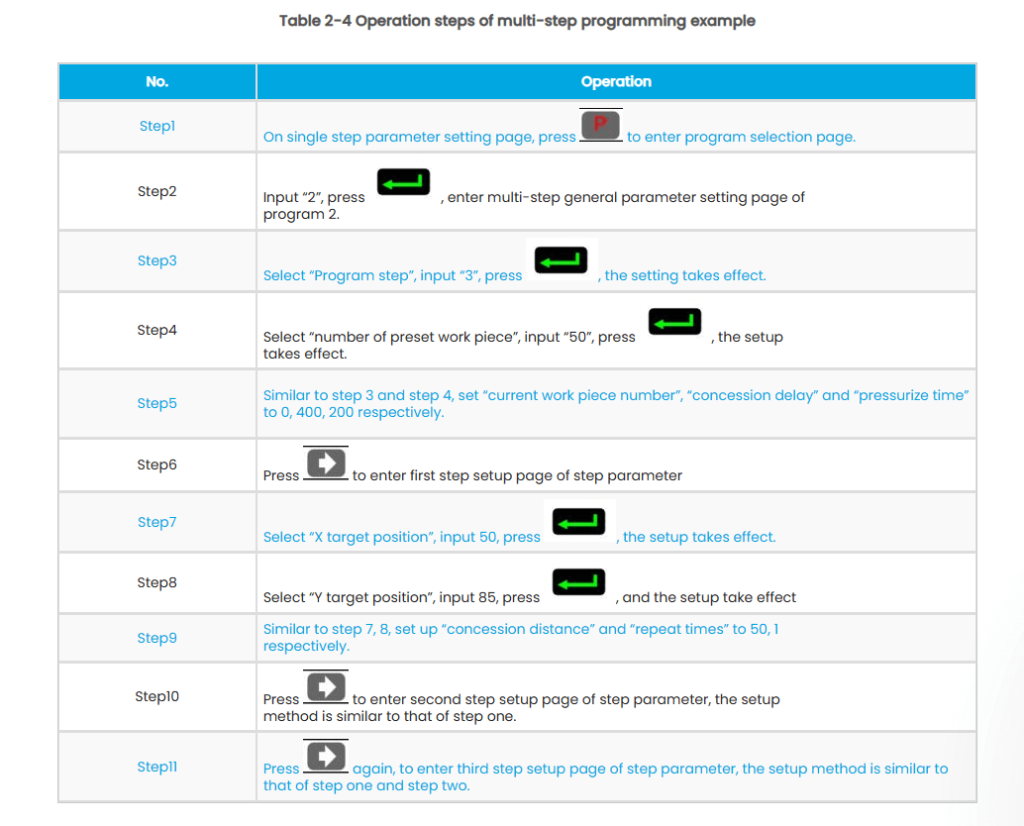
■ При завершении многошагового программирования перед запуском системы необходимо вернуться на начальный шаг; в противном случае программа начнет обработку позиции с текущего шага.
■ Нажимайте левую и правую клавиши для перелистывания страниц и просмотра всех параметров шага.
■ Программа может быть вызвана и пересмотрена заново.
■ По окончании обработки всех заготовок (в примере - 50) система автоматически останавливается. Повторный запуск приведет к началу очередного цикла обработки 50 заготовок.
1.3 Настройка параметров
Пользователь может настроить все параметры, необходимые для нормальной работы системы, включая системный параметр, параметры оси X и оси Y.
Шаг 1 На странице управления программой нажмите кнопку для входа на страницу констант программирования, как показано на рис. 2-8. На этой странице можно установить константу программирования.
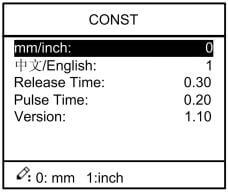
Рисунок 2-8 Страница программирования констант
Диапазон настройки констант программирования приведен в табл. 2-5.
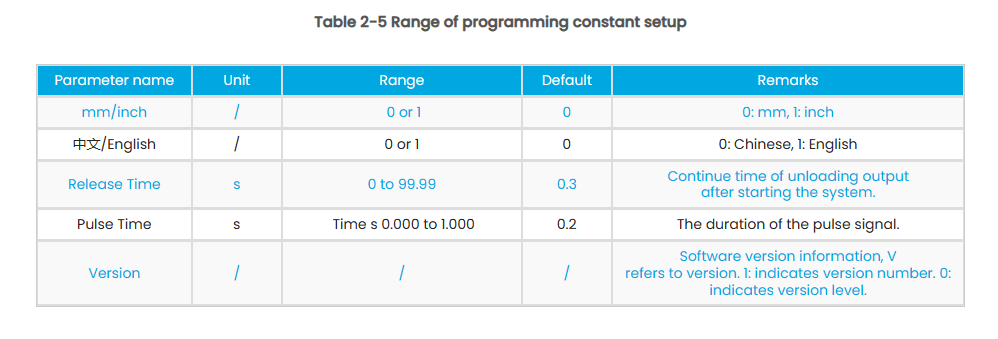
Шаг 2 Введите пароль "1212", нажмите для входа на страницу обучения, как показано на рис. 2-9.
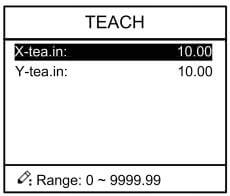
Рисунок 2-9 Страница настройки параметров системы
Параметр Step up, диапазон настройки параметров приведен в таблице 2-6.
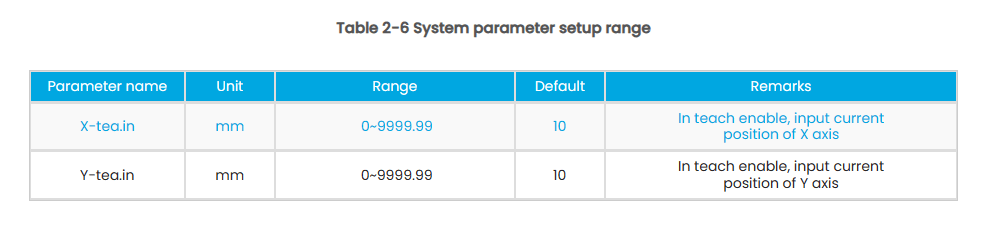
: Можно непосредственно измерять положение ползуна и заднего калибра. Если измерение затруднено, можно запрограммировать и выполнить один из процессов, а затем измерить готовую заготовку.
Шаг 3 Нажмите , чтобы вернуться на страницу постоянного программирования.
--End
1.4 Ручная регулировка
В одношаговом режиме управление перемещением оси осуществляется нажатием клавиши вручную. Этот метод помогает пользователю настроить станок и заготовку.
Шаг 1 На странице настройки одношаговых параметров нажмите кнопку или
для входа на страницу ручного управления, как показано на рис. 2-10.
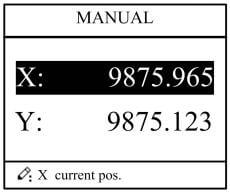
Рисунок 2-10 Страница "Руководство
Шаг 2 В соответствии с фактическими требованиями для регулировки положения оси используйте приведенную выше таблицу. - Если режим привода соответствующей оси - общий двигатель:
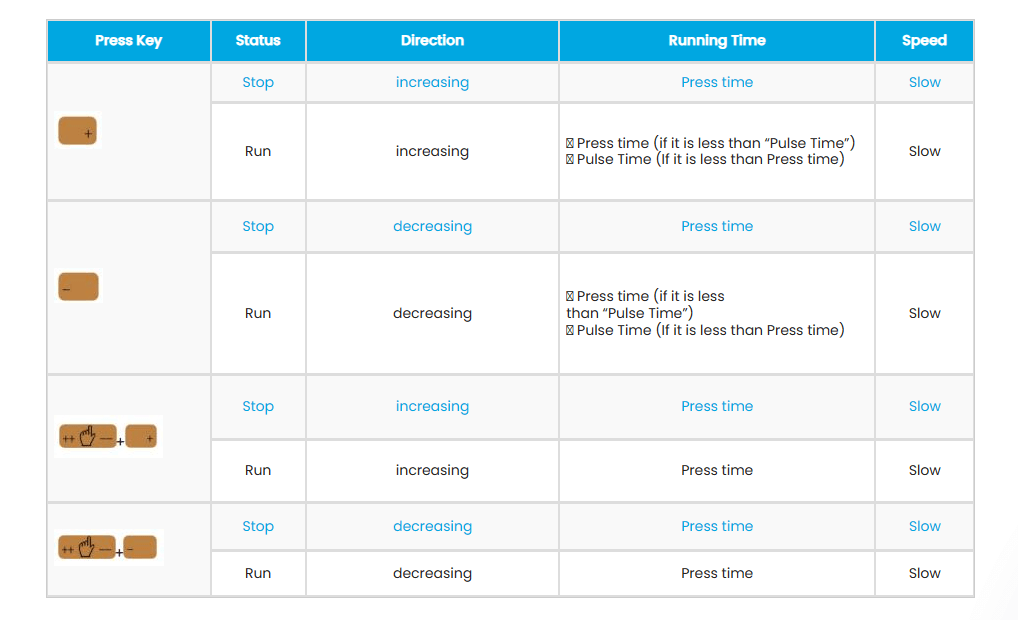
: Когда система находится в режиме работы, операция ручной регулировки действительна только для оси X.
- Если режим привода соответствующей оси - частотный:
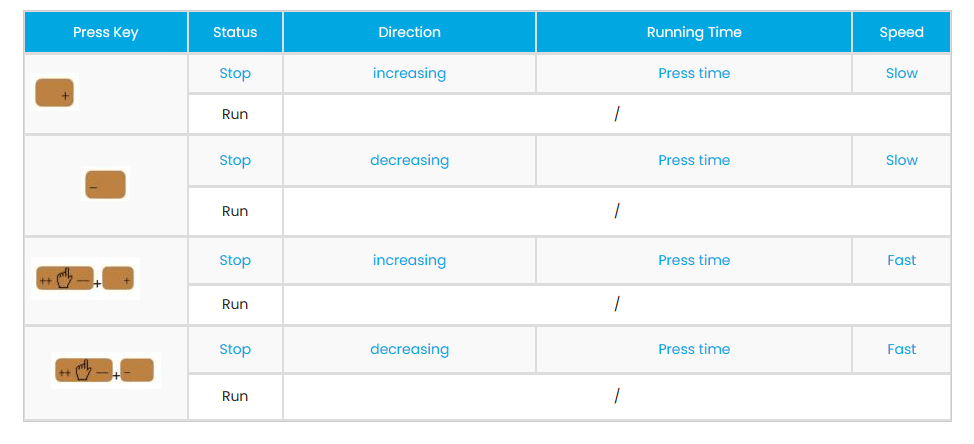
Шаг 3 Нажмите кнопку возврата на страницу настройки параметров одного шага.
--End
Часть2 - Сигнал тревоги
Устройство может автоматически обнаруживать внутренние или внешние аномалии и посылать сигнал тревоги. Сообщение о тревоге доступно в списке тревог.
Шаг 1 На странице управления программированием нажмите кнопку для входа на страницу программирования констант.
Шаг 2 На странице программирования постоянных параметров нажмите кнопку для входа на страницу "Alarm history" для просмотра всей истории тревог.
Как показано на рисунке 3-1, на этой странице можно просмотреть последние 6 аварийных сигналов, их номер и причины.
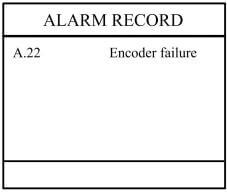
Рисунок 3-1 Страница истории аварийных сигналов
История аварийных сигналов и сообщений приведена в таблице 3-1.
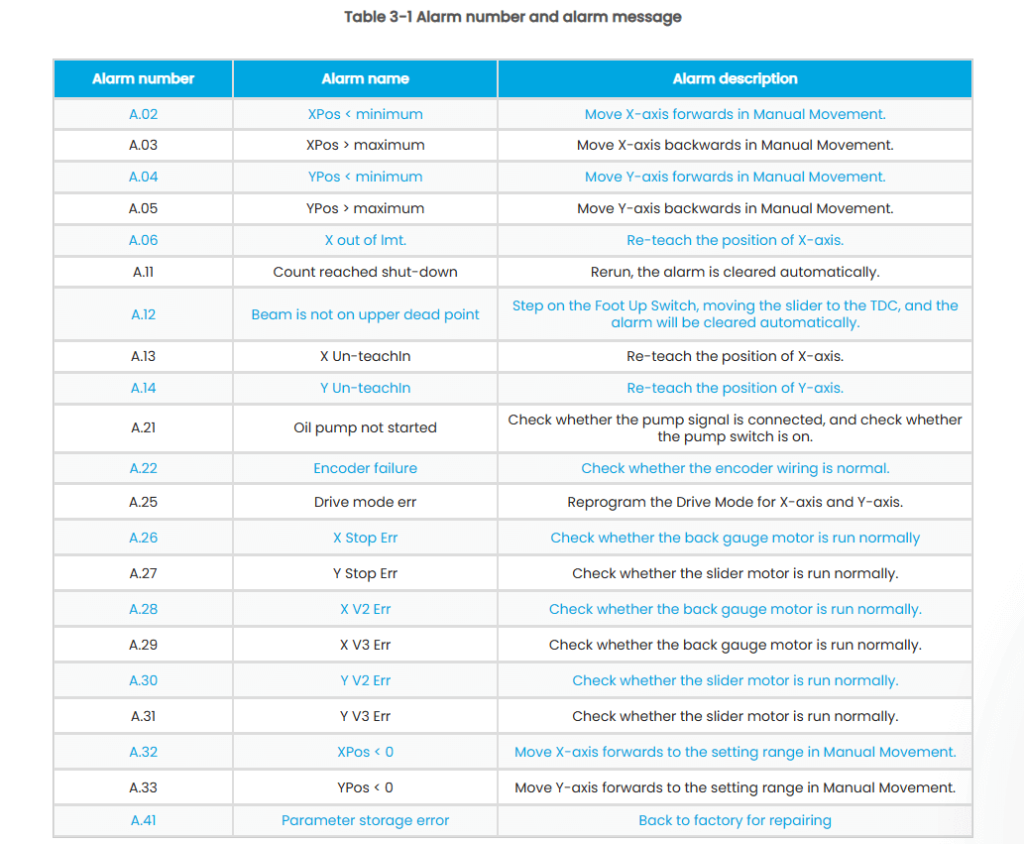
Приложение Общие неисправности и их устранение
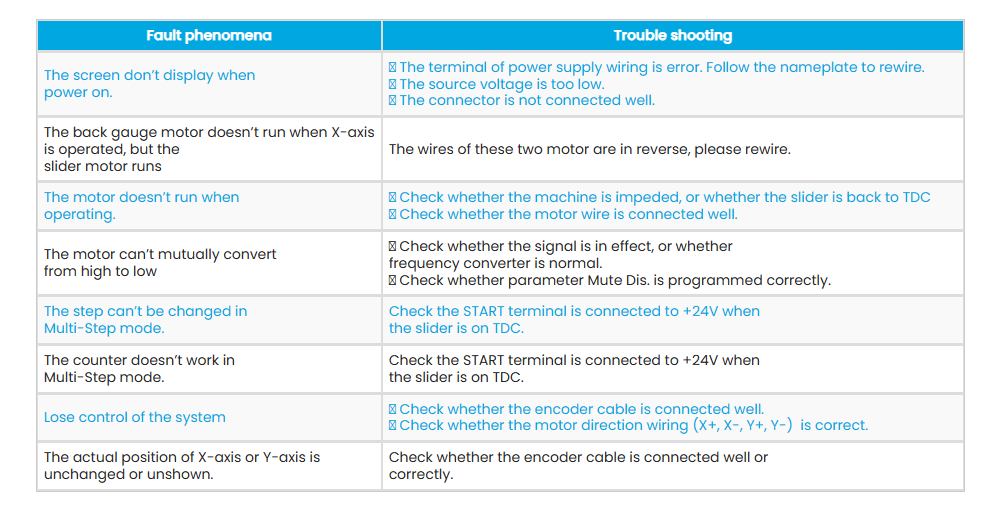
2.1 Представление продукта
Данный продукт оснащен специализированным устройством числового программного управления листогибочного станка, которое подходит для различных пользователей. На основе обеспечения точности работы значительно снижается стоимость гибочного станка с числовым программным управлением.
Особенности данного продукта перечислены ниже:
■ Управление положением заднего калибра.
■ Интеллектуальное управление позиционированием.
■ Одностороннее и двунаправленное позиционирование, эффективно устраняющее зазор в шпинделе.
■ Извлечение функций.
■ Автоматический поиск ссылок.
■ Резервное копирование и восстановление параметров одним нажатием кнопки.
■ Быстрая индексация позиций.
■ 40 программ для хранения, каждая программа имеет 25 шагов.
■ Защита от выключения питания.
2.2 Панель управления
Панель управления показана на рис. 1-1.
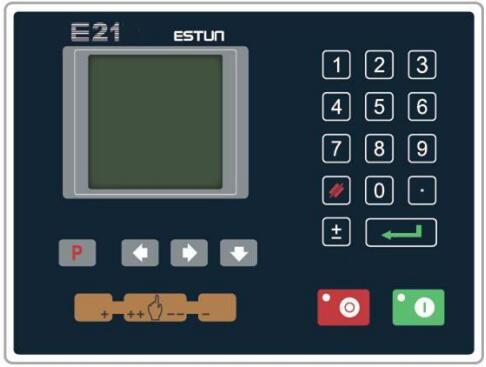
Рисунок 1-1 Панель управления
Функции клавиш панели описаны в табл. 1-1.
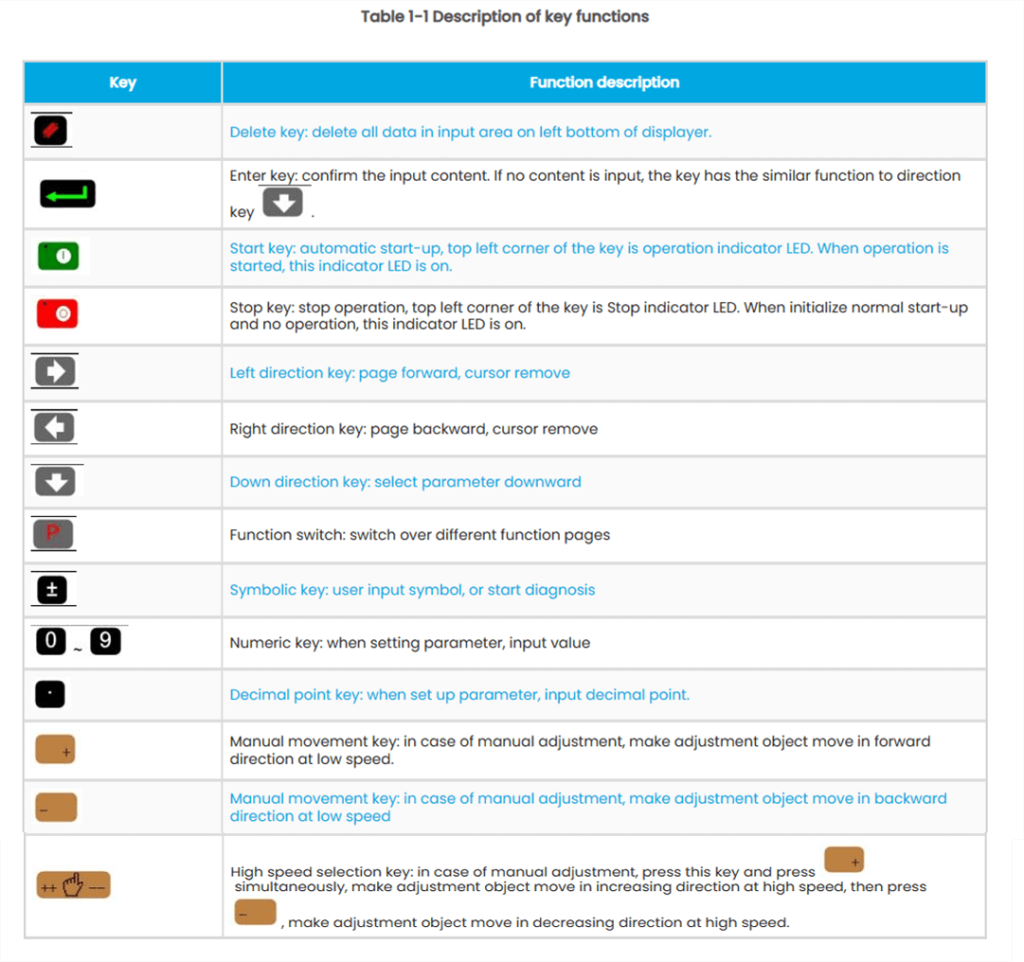
2.3 Дисплейчик
В устройстве числового программного управления E21 используется матричный ЖК-дисплей 160*160. Область отображения показана на рис. 1-2.
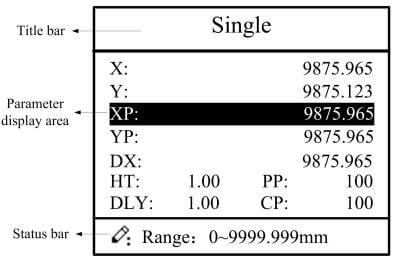
Рисунок 1-2 Область отображения
■ Строка заголовка: отображает соответствующую информацию о текущей странице, например ее название и т. д.
■ Область отображения параметров: отображение названия параметра, значения параметра и системной информации.
■ Строка состояния: область отображения информации о вводе, подсказок и т. д.
Перефразировка сокращений на этой странице приведена в табл. 1-2.
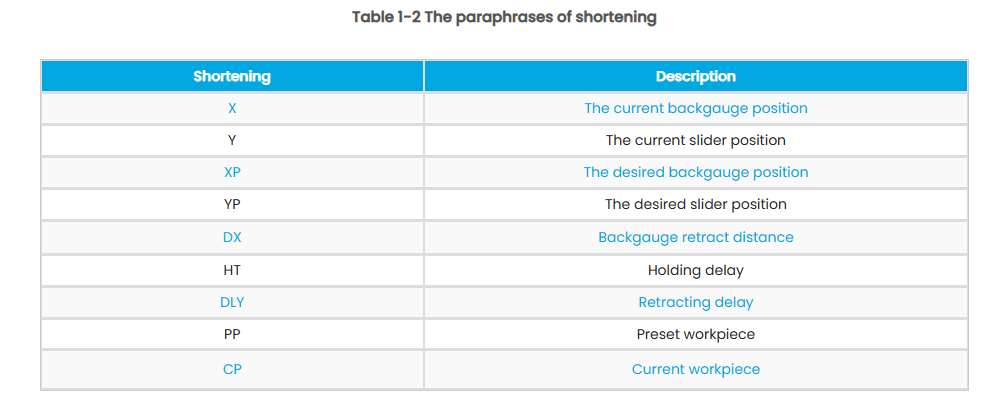
О нас
Durmapress специализируется на проектировании, производстве и продаже различного металлообрабатывающего оборудования, включая гибочные станки, ножницы, пуансоны, станки для лазерной резки и т. д. Компания была основана в 2000 году. Благодаря многолетнему опыту и накоплению технологий. DurmaPress стал одним из известных брендов металлообрабатывающего машиностроения Китая.
Свяжитесь с нами
Последние сообщения
Категории
Следуйте за нами
Еженедельное новое видео
Свяжитесь с нами для получения дополнительной информации
Если у вас есть какая-либо информация о нашей продукции, пожалуйста, свяжитесь с нами, и мы ответим вам в течение 24 часов.